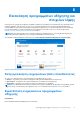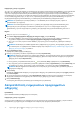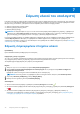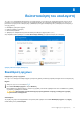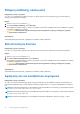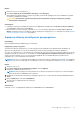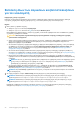Users Guide
Table Of Contents
- SupportAssist για οικιακούς υπολογιστές, έκδοση 3.8 Εγχειρίδιο χρήστη
- Εισαγωγή
- Πρώτα βήματα στο SupportAssist για οικιακούς υπολογιστές
- Ελάχιστες απαιτήσεις υπολογιστή
- Εγκατάσταση του SupportAssist για οικιακούς υπολογιστές
- Περιβάλλον εργασίας χρήστη SupportAssist
- Αλλαγή ρύθμισης γλώσσας
- Δημιουργία προφίλ SupportAssist
- Ενημέρωση στοιχείων επικοινωνίας και διεύθυνσης αποστολής
- Χρήση διαφορετικού προφίλ SupportAssist
- Διαμόρφωση ρυθμίσεων ίντερνετ
- Προγραμματισμένες σαρώσεις και βελτιστοποιήσεις
- Μη αυτόματη αναβάθμιση του SupportAssist
- Ειδοποιήσεις
- Κατάργηση εγκατάστασης του SupportAssist
- Επισκόπηση επιδιόρθωσης συστήματος
- Επισκόπηση επαναφοράς συστήματος
- Επισκόπηση του Dell Migrate
- Επισκόπηση προγραμμάτων οδήγησης και στοιχείων λήψης
- Σάρωση υλικού του υπολογιστή
- Βελτιστοποίηση του υπολογιστή
- Επισκόπηση εικονικού βοηθού
- Δημιουργία αιτήματος υποστήριξης
- Επισκόπηση αντιμετώπισης προβλημάτων
- Επισκόπηση ιστορικού
- Λήψη υποστήριξης
- Συχνές ερωτήσεις
- Πόροι για το SupportAssist για οικιακούς υπολογιστές
- Επικοινωνία με την Dell
Ρύθμιση απόδοσης υπολογιστή
Πληροφορίες γι αυτήν την εργασία
Το SupportAssist προσαρμόζει τις ρυθμίσεις ενέργειας, το αρχείο μητρώου και την εκχώρηση μνήμης για μεγιστοποίηση της
ταχύτητας επεξεργασίας του υπολογιστή.
Βήματα
1. Ανοίξτε το SupportAssist και πατήστε το .
2. Στο πλακίδιο Ρύθμιση απόδοσης, πατήστε Εκτέλεση.
Κατά τη διάρκεια της βελτιστοποίησης, το όνομα της εργασίας που εκτελείται εμφανίζεται πάνω από τα πλακίδια και η πρόοδος
της σάρωσης εμφανίζεται στο πλακίδιο.
ΠΡΟΣΟΧΗ: Εάν ακυρώσετε τη βελτιστοποίηση την ώρα που βρίσκεται σε εξέλιξη, οι αλλαγές που είχαν ήδη
εκτελεστεί δεν αναστρέφονται.
Αποτελέσματα
Αφού ολοκληρωθεί η βελτιστοποίηση, εμφανίζεται στο πλακίδιο η ανάλογη ειδοποίηση.
Βελτιστοποίηση δικτύου
Πληροφορίες γι αυτήν την εργασία
Το SupportAssist ενημερώνει τις ρυθμίσεις του υπολογιστή, ώστε το δίκτυό σας να παραμένει αποτελεσματικό και αξιόπιστο.
Βήματα
1.
Ανοίξτε το SupportAssist και πατήστε το
.
2. Στο πλακίδιο Βελτιστοποίηση δικτύου, πατήστε Εκτέλεση.
Κατά τη διάρκεια της βελτιστοποίησης, το όνομα της εργασίας που εκτελείται εμφανίζεται πάνω από τα πλακίδια και η πρόοδος
της σάρωσης εμφανίζεται στο πλακίδιο.
ΠΡΟΣΟΧΗ
: Εάν ακυρώσετε τη βελτιστοποίηση την ώρα που βρίσκεται σε εξέλιξη, οι αλλαγές που είχαν ήδη
εκτελεστεί δεν αναστρέφονται.
Αποτελέσματα
Αφού ολοκληρωθεί η βελτιστοποίηση, εμφανίζεται στο πλακίδιο η ανάλογη ειδοποίηση.
Αφαίρεση ιών και κακόβουλου λογισμικού
Πληροφορίες γι αυτήν την εργασία
Το SupportAssist απομονώνει και καταργεί αρχεία που έχουν μολυνθεί από ιούς και κακόβουλο λογισμικό, για να διατηρείτε τον
υπολογιστή σας ασφαλή. Επίσης, εντοπίζει πιθανώς ανεπιθύμητα προγράμματα (PUP) που έχουν εγκατασταθεί στον υπολογιστή
σας.
ΣΗΜΕΙ
ΩΣΗ: Η δυνατότητα αφαίρεσης ιών και κακόβουλου λογισμικού διατίθεται σε υπολογιστές με ενεργό σχέδιο υπηρεσιών
ProSupport Plus ή Premium Support Plus ή Dell Software Support.
ΣΗΜΕΙΩΣΗ: Η δυνατότητα αφαίρεσης ιών και κακόβουλου λογισμικού διατίθεται σε υπολογιστές με ενεργό σχέδιο υπηρεσιών
ProSupport Plus ή Premium Support Plus.
ΣΗΜΕΙΩΣΗ: Η δυνατότητα αφαίρεσης ιών και κακόβουλου λογισμικού δεν διατίθεται σε ορισμένες περιοχές, π.χ. Κίνα.
38 Βελτιστοποίηση του υπολογιστή